 |
 |
|
||
 |
||||
Impresión en papel grueso

Puede imprimir documentos e imágenes de alta calidad en papel grueso.
Carga de papel grueso
Consulte la sección correspondiente a la carga de papel grueso más abajo.
Ajustes de la impresora en Windows
 |
Abra el archivo que desee imprimir.
|
 |
Abra los ajustes de la impresora.
|
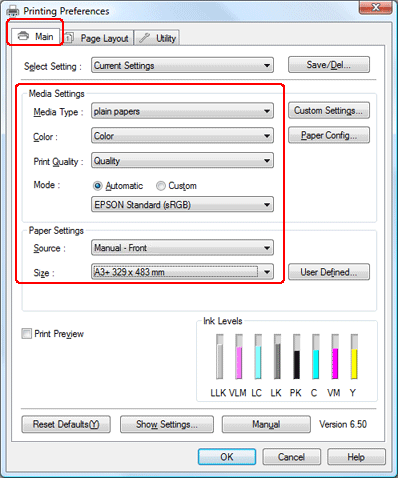
 |
Haga clic en la pestaña Main (Principal), seleccione el Media Type (Tipo papel) pertinente y, a continuación, seleccione sus preferencias de Color, Print Quality (Resolución) y Mode (Modo).
|
 Nota:
Nota:|
Las opciones de ajuste disponibles pueden variar en función del tipo de ajuste que seleccione.
|
 |
Seleccione Manual - Front (Manual - Frontal) en el ajuste Source (Origen).
|
 Nota:
Nota:|
La impresión sin márgenes no estará disponible si se selecciona Manual - Front (Manual - Frontal).
|
 |
Configure el ajuste de Size (Tamaño) apropiado.
|
 |
Haga clic en la pestaña Page Layout (Composición), seleccione Portrait (Vertical) (alto) o Landscape (Horizontal) (ancho) para cambiar la orientación de su impresión, realice el resto de ajustes que necesite y, a continuación, inicie la impresión.
|
Ajustes de la impresora en Mac OS X 10.5
 |
Abra el archivo que desee imprimir.
|
 |
Abra el cuadro de diálogo Print (Imprimir).
|

 |
Haga clic en el botón
 para ampliar este cuadro de diálogo. Seleccione la impresora que esté utilizando en el ajuste Printer (Impresora). para ampliar este cuadro de diálogo. Seleccione la impresora que esté utilizando en el ajuste Printer (Impresora). |

 |
Configure el ajuste de Paper Size (Tamaño papel) apropiado con Manual - Front (Manual - Frontal) entre paréntesis.
|
 Nota:
Nota:|
Dependiendo de la aplicación que utilice, es posible que no pueda seleccionar algún elemento de este cuadro de diálogo. Si ocurre, haga clic en Page Setup (Ajustar Página) en el menú File (Archivo) de su aplicación y seleccione los valores de ajuste adecuados.
|
 |
Seleccione Print Settings (Ajustes Impresión) en el menú emergente.
|

 |
Seleccione los ajustes de Media Type (Tipo papel), Color, etc. adecuados e inicie la impresión. Si desea más información sobre Print Settings (Ajustes Impresión), consulte la Ayuda online.
|
Ajustes de la impresora en Mac OS X 10.3 ó 10.4
 |
Abra el archivo que desee imprimir.
|
 |
Abra el cuadro de diálogo Page Setup (Ajustar Página).
|

 |
Seleccione la impresora que esté utilizando en el ajuste Format for (Formato para).
|
 |
Seleccione el Paper Size (Tamaño papel) adecuado, asegúrese de que el tamaño de papel seleccionado va seguido de Manual - Front (Manual - Frontal), por ejemplo: A3+ (Manual - Front).
|
 Nota:
Nota:|
La impresión sin márgenes no estará disponible si se selecciona Manual - Front (Manual - Frontal).
|
 |
Configure el ajuste de Orientation (Orientación) apropiado.
|
 |
Haga clic en OK (Aceptar) para cerrar el cuadro de diálogo Page Setup (Ajustar Página).
|
 |
Abra el cuadro de diálogo Print (Imprimir).
|
 |
Seleccione Print Settings (Ajustes Impresión) en el menú emergente.
|

 |
Seleccione los ajustes de Media Type (Tipo papel), Color y Mode (Modo) adecuados. Si desea más información sobre Print Settings (Ajustes Impresión), consulte la Ayuda online.
|
 |
Para empezar a imprimir, haga clic en Print (Imprimir).
|
